Egy ügyfelemnek furcsa problémája volt, amikor képeket és videókat böngészett a Windows 7 PC-jén: a következő hibaüzenet jelenik meg:
COM Surrogate has stopped working
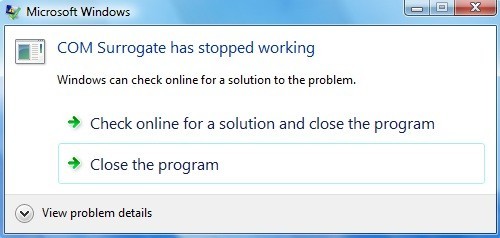
A furcsa dolog az volt, hogy a hiba csak videó vagy képfájlok böngészése közben jelentkezett, és nem minden más típusú fájlt. Némi kutatás után sikerült megoldani a problémát, de meg kellett próbálnunk néhány különböző dolgot, mielőtt végül is dolgozott. Ebben a bejegyzésben leírom a különböző lehetséges megoldásokat, és remélhetőleg az egyik az Ön számára fog működni.
1. módszer - Codecek frissítése
Nyilvánvalóan, mivel videó volt probléma, azt gondoltuk, hogy valami lehet a jelenlegi codec-készletekkel. Ez az ügyfél különösen szerette a másolás és a rip, így volt ffdshow telepítve plusz néhány más kodek. Manuálisan frissítettük az összes codec-et a legújabb változatukra, beleértve az ffdshow-t, a Windows 7 Codec Pack-et és másokat. Letöltheti a Windows 7 Codec Pack legfrissebb verzióját.
Ha DivX vagy Nero telepítve van a számítógépen, menjen tovább, és frissítse azokat a legújabb verziókhoz is. Néhány esetben esetleg el kell távolítania egy programot, majd később újra kell telepítenie.
2. módszer - Kaspersky Antivirus
A Kaspersky AntiVirus ismert problémája volt, fordul elő. Ha Kaspersky-t használ, meg kell győződnie arról, hogy frissíti a tényleges Kaspersky szoftvert, nem csak a vírusirtó definíciókat. Azt is tesztelheti, hogy ez valóban okozza-e a problémát, ha teljesen letiltja a programot, és meglátja, hogy a probléma eltűnik-e.
3. módszer - Parancsok
megpróbálhat futtatni a Windows rendszerben, hogy megvizsgálja, megoldja-e a problémát. Ezeket a parancssort kell futtatni. Kattintson a Start gombra, írja be a cmd parancsot, majd kattintson a jobb egérgombbal, és válassza a Futtatás adminisztrátorként parancsot. Most írja be a következő parancsokat, majd nyomja meg az Enter billentyűket mindegyik után:
regsvr32 vbscript.dllregsvr32 jscript.dll
Ez néhány regisztert regisztrál a Windows rendszerrel és esetleg javítja a COM helyettesítő hibát. Ha nem, olvasd el!
4. módszer - Ellenőrizd a hibalemezt
Ha csak egy adott meghajtón látod ezt a problémát, mint egy külső USB eszköz, akkor lehet, hogy vannak rossz szektorok a merevlemezen. Jó ötlet futtatni egy chkdsk-ot, hogy megbizonyosodjon arról, hogy a meghajtó megfelelően működik. Elolvashatja a korábbi üzenetet a hogyan kell használni a chkdsk segédprogramot alatt.
5. módszer - A DEP letiltása a dllhost.exe fájlhoz
.exe a DEP kizárási listához (Data Execution Protection). Elolvashatja az előző bejegyzésemet az hogyan kapcsolja ki a DEP szolgáltatást a Windows rendszerben -ben. A cikk utolsó lépésében kattintson a Hozzáadás gombra, majd adja hozzá a következő exe fájlt a Windows 7 32 bites részében:
C:\Windows\System32\dllhost.exe
Windows 7 64 bites esetén ki kell zárnia a dllhost.exe fájl ezen az útvonalon:
C:\Windows\SysWOW64\dllhost.exe
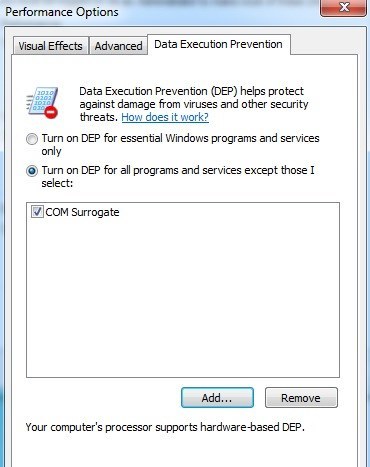
Ez kicsit bonyolult lehet, de ha nemrég frissített egy illesztőprogramot a képernyőn, vagy akár egy másik hardvert a számítógépén, próbáld visszacsévélni az illesztőprogramot az előző verzióra. Ez általában sokkal inkább a kijelző meghajtóval, mint bármi mással. Bizonyos esetekben a megjelenítő illesztőprogram legfrissebb verziójának frissítése szintén megoldhatja a problémát, ezért a meghajtóprogram frissítésével vagy az illesztőprogram visszaállításával együtt kell játszania.
A megjelenítõ illesztõprogram visszaállításához lépjen az Eszközkezelõbe, bontsa ki a Display Adapterselemet, majd kattintson a jobb egérgombbal a kijelzõn, majd válassza az Uninstallparancsot. Megjelenik egy felbukkanó ablak, ahol ellenőriznie kell a Az eszköz illesztőprogramjának törlésemezőt.
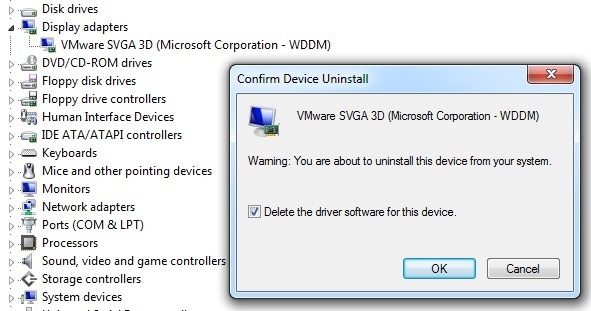
Remélhetőleg az egyik ilyen módszer javítja a COM Surrogate hibát a Windows 7 rendszerben. Ha nem, írj egy megjegyzést itt, és írd meg neked a specifikációidat, és amit próbáltál, és megpróbálunk segíteni. Enjoy!